Навигация
Word выполнит всю работу за вас
1. Word выполнит всю работу за вас.
2. Word сделает ваши документы красивыми.
· Автоматическое изменение начертания символов. Например, текст *Жирный* автоматически преобразуется в Жирный, а _Курсив_ — в Курсив.
· Автоматическое преобразование последовательности плюсов и дефисов (+----+----+) в таблицу. Каждой паре плюсов (+) соответствует один столбец.
· Автоматическая замена пробелов в начале элемента маркированного или нумерованного списка соответствующим отступом слева.
Автозаполнение
Автоматическое предложение полного варианта слова или фразы после ввода нескольких первых букв. Чтобы принять предложенный вариант, нажмите клавишу ENTER. Ниже перечислены некоторые элементы, к которым применимо автозаполнение:
· текущая дата;
· дни недели;
· названия месяцев;
· имя автора и название организации;
· элементы списка автотекста.
АвторефератВ Word появилась возможность выполнения статистического и лингвистического анализа документа с целью выделения его ключевых положений. На основании этого анализа составляется реферат. Таким образом можно выделить ключевые положения в электронном документе и просматривать его с разной степенью детализации или поместить автоматически составленный реферат в отдельный документ. Размер реферата устанавливается пользователем и может варьироваться.
При составлении рефератов необходимо соблюдать законы об авторском праве. Ответственность за точность реферата возлагается не на программу, а на пользователя.
Автоматическое создание и предварительный просмотр стилей
При работе со стилями в Word используйте следующие новые возможности:
· В случае применения нового форматирования к тексту автоматически создается новый стиль.
· В случае изменения форматирования текста соответствующие изменения автоматически вносятся в определение стиля.
· Список стилей на панели форматирования содержит образцы стилей.
Мастер писемМастер писем позволяет легко и быстро создать нужное письмо путем выбора готовых элементов письма. Кроме того, раз введенные сведения об адресате (имя, фамилия, адрес, должность и т. п.) автоматически сохраняются. При создании следующего письма этому адресату достаточно будет выбрать его имя из списка; все остальные данные будут добавлены автоматически.
ПомощникНовое средство Office — помощник — использует технологию IntelliSense™. Его основное назначение — автоматическое предоставление советов и справочных сведений, которые могут понадобиться по ходу выполнения задачи. Например, если помощник решит, что вы собираетесь приступить к созданию письма, то предложит запустить мастера писем. Помощник является основным средством получения справочных сведений о работе в Word, а также советов по повышению эффективности работы, наглядных примеров и пошаговых инструкций по выполнению конкретных задач.
Проверка правописания
Ниже перечислены основные средства проверки правописания и правки текста, используемые в Word.
1. Проверка орфографии при вводе
Проверка на наличие орфографических ошибок по ходу ввода текста и выделение возможных ошибок прямо в документе (впервые появилось в Word 95).
2. Проверка грамматики при вводе
Проверка на наличие грамматических ошибок по ходу ввода текста и выделение возможных ошибок прямо в документе. Как и при автоматической проверке орфографии, при проверке грамматики автоматически предлагаются возможные варианты правильного написания. Для вывода списка вариантов следует щелкнуть выделенный текст правой кнопкой мыши.
3. Пропуск определенных элементов текста при проверке правописания
· По желанию пользователя при проверке орфографии пропускаются слова, состоящие из прописных букв и/или содержащие цифры.
· Пропуск имен файлов и адресов Интернета.
4. Проверка грамматики
Выделение ошибок и автоматическое предложение вариантов правильного написания позволяет существенно сократить время правки. По сравнению с предыдущими версиями улучшен синтаксический анализ, более точными стали предлагаемые варианты правильного написания, а также расширен набор грамматических и стилистических правил.
5. Совместная проверка орфографии и грамматики
В тексте одновременно выполняется поиск и орфографических, и грамматических ошибок. Все ошибки устраняются за один сеанс проверки.
Таблицы, границы и заливка
В Word появились следующие средства, упрощающие работу с таблицами, границами и заливкой.
Таблицы1. Рисование таблиц
Позволяет создавать таблицы — столбцы, строки и ячейки, — рисуя их с помощью мыши, как карандашом. Теперь отдельные ячейки таблицы могут иметь любую ширину и высоту.
2. Ластик
Позволяет легко удалить границу любой ячейки, строки или столбца таблицы, что дает тот же эффект, что и объединение ячеек. В предыдущих версиях Word можно было объединять только ячейки, находящиеся в одной строке. В Word 97 можно объединять любые соседние ячейки — как по вертикали, так и по горизонтали.
3. Выравнивание по вертикали
Позволяет быстро выровнять содержимое выделенных ячеек таблицы по верхнему или нижнему краю либо по середине ячейки, используя кнопки выравнивания, расположенные на панели инструментов. Если текст в ячейках ориентирован вертикально, назначение этих кнопок меняется автоматически: используйте их для выравнивания по верхнему или нижнему краю либо по центру ячейки.
4. Вертикальная ориентация текста
Позволяет расположить вертикально (с поворотом на 90 градусов) текст в ячейках таблиц, надписях и рамках. Это средство может оказаться очень полезным при создании наклеек, а также печатных документов, содержащих сведения об авторских правах и т. п., расположенные вертикально.
5. Изменение размера строки таблицы
Позволяет регулировать высоту любой строки непосредственно в таблице посредством перетаскивания границы строки вверх или вниз подобно тому, как можно изменить ширину столбца. Если при перетаскивании удерживать нажатой клавишу ALT, на вертикальной линейке будет показана фактическая высота строки.
Границы1. Новые типы границ
Для оформления документов предлагается более 150 различных типов границ, в том числе объемные границы и границы, состоящие из нескольких линий, которые особенно популярны в профессиональных документах.
2. Границы страниц
Позволяет создать границу вокруг каждой страницы. В дополнение к 150 новым типам границ предлагаются более 160 типов графических границ страницы. Также существует возможность настройки границ страниц. Например, можно:
· задать свой тип границы для каждого края страницы;
· поместить колонтитулы внутрь границы;
· оформить первую страницу не так, как остальные.
3. Границы текста
Позволяет применить границы к отдельным словам и символам внутри абзаца. При этом можно использовать любые имеющиеся типы границ. Например, это существенно упрощает создание границ вокруг заголовков.
Заливка1. Заливка текста
Позволяет выделить наиболее важные фрагменты документа, к которым следует привлечь внимание других пользователей. В Word заливку можно применить не только ко всему абзацу, но и к отдельным словам и символам внутри абзаца. При этом можно использовать любые имеющиеся типы заливки.
Совместная работа нескольких пользователей
В Word появились новые возможности и средства, повышающие производительность и эффективность работы членов рабочих групп.
Похожие работы
... разнообразных форм организации учебного процесса, внедрения современных методов обучения и педагогических технологий, учета местных условий. Данная выпускная квалификационная работа посвящена исследованию автоматизации работы в среде MS Office в школьном курсе информатики. Изучение этой темы в общеобразовательной школе вынесено в профильный курс «Информатика и информационные технологии» для 10 - ...
... , так называемый сервис. Сервис обеспечивает функции по обслуживанию базы данных - копирование, восстановление, архивирование, экспорт/импорт данных; выполнение работ, связанных с профессиональной деятельностью, таких, как подготовка корреспонденции с помощью текстового редактора, организация вычислений средствами электронной таблицы, использование электронной почты для рассылки корреспонденции и ...
... . При этом обеспечивается: – реализация возможностей программно-методического обеспечения современных ПЭВМ и др. в целях сообщения знаний, моделирования учебных ситуаций осуществления тренировки, контроля за результатами обучения; – использование объектно-ориентированных программных средств или систем (например, системы подготовки текстов, электронных таблиц, баз данных) в целях формирования ...
... минимумом содержания среднего общего образования по информатике, но и познакомить с дополнительными возможностями различных приложений. Все это позволило апробировать методическое пособие по теме «Автоматизация работы в Microsoft Word» при изучении темы «Издательское дело в среде текстового процессора Microsoft Word». В ходе проведения уроков выявлено: Во-первых, у некоторых учащихся вызывает ...





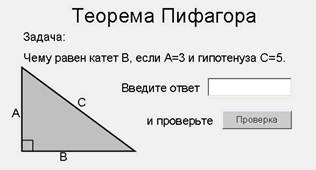


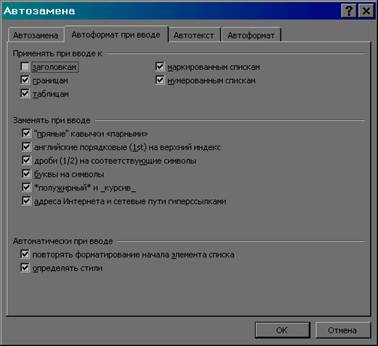


0 комментариев